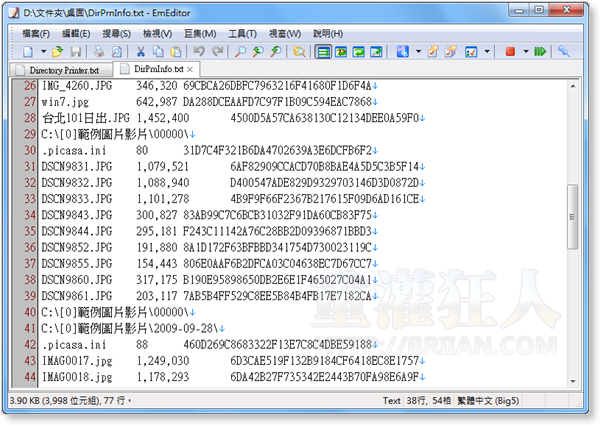當我們在電腦中儲存了很多檔案、文件或MP3音樂之後,如果想把全部檔案名稱做成清單、列印出來的話,該怎麼做呢?
以下介紹一個功能很完整的免費軟體Directory Printer,它可以幫我們將指定資料夾中的檔案、資料夾的名稱、檔案大小、檔案屬性、更新日期、完整檔名、MD5驗證碼、SHA驗證碼...等等相關資訊,通通都整理出來儲存成TXT純文字檔,或直接用印表機列印出來。
▇ 軟體小檔案 ▇ (錯誤、版本更新回報)
軟體名稱:Directory Printer 軟體版本:5.3.1 軟體語言:英文 軟體性質:免費軟體 檔案大小:1.25MB 系統支援:Windows 98/2000/XP/2003/Vista 官方網站:http://www.karenware.com/ 軟體下載:按這裡
使用方法:
第1步 將Directory Printer軟體安裝好並啟動之後,如果你要直接列印彙整出來的資料請選「Print」,如果要將清單儲存成TXT純文字的話,請點「Save to Disk」。
從左邊點選你要整理的資料夾後,若要同時列印檔案與資料夾,請選「Both Files & Folders」,然後再從右邊勾選你要顯示的檔案或資料夾屬性。每個屬性都可以按右邊的 ↑ 、 ↓ 箭頭來更改顯示位置。
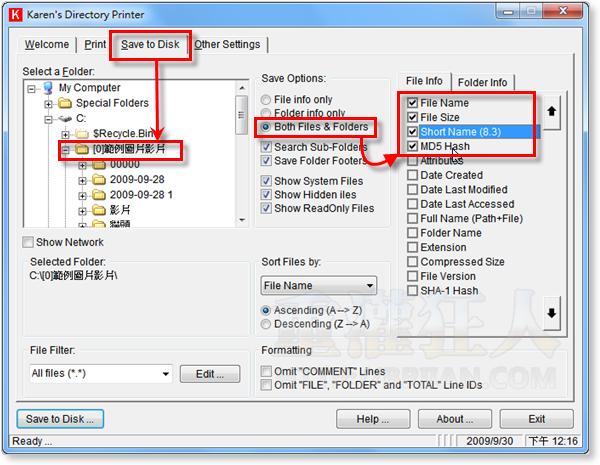
第2步 左下方的「File Filter」可以讓我們根據副檔名來篩選要列出來的檔案類型,「Sort Files by」欄位則可讓我們依照檔名、副檔名、檔案大小或修改日期來排列順序,如果你不希望前方出現「COMMENT」或「FILE」、「FOLDER」...等說明資訊的話,請勾選「Omit "COMMENT" Lines」等項目。
全部設定好之後,只要按一下左下角的「Save to Disk..」按鈕即可將你指定的檔案或資料夾名稱與相關資訊做成清單。
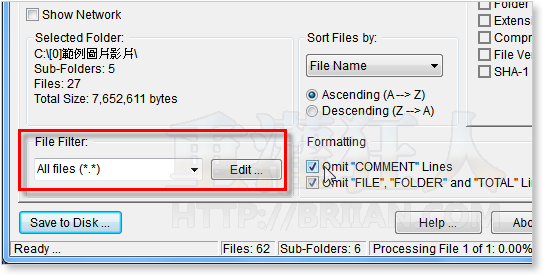
第3步 如圖,做好的清單就像這樣。當然我們也可以依照自己需求,新增或刪除各種欄位與檔案、資料夾屬性等資料,讓列出來的清單更符合使用需求。
延伸閱讀: